Apakah Anda ingin mentransfer semua kontak Anda dari Android ke iPhone? Atau mungkin Anda ingin menyinkronkan kontak Google Anda dengan iPhone sehingga kedua daftar selalu identik? Apa pun alasannya, memindahkan semua kontak Anda ke penyedia email dan sistem operasi yang berbeda bisa menjadi tugas yang menakutkan.
Jika Anda ingin tahu cara mengimpor kontak Google ke iCloud atau iPhone, terus membaca. Kami akan menjelaskan beberapa pendekatan berbeda yang dapat Anda ambil.
Transfer Kontak Gmail ke iCloud Secara Otomatis
Pertama, mari kita lihat bagaimana Anda dapat menyinkronkan kontak Google Anda dengan iPhone menggunakan tidak lebih dari dua sistem operasi seluler masing-masing. Metode ini hanya merupakan opsi yang layak jika Anda memiliki perangkat Android dan iPhone. Jika Anda tidak memiliki kedua perangkat, Anda harus beralih ke solusi berikutnya.
Untuk memulai proses mentransfer kontak dari Android ke iPhone, Anda perlu memastikan bahwa kontak pada perangkat Android Anda aktif disinkronkan dengan akun Google Anda.
Raih perangkat Android Anda, buka aplikasi Settings, dan buka Accounts > Google. Jika Anda memiliki lebih dari satu akun Google yang terhubung ke perangkat Anda, pastikan Anda memilih alamat email yang sesuai.
Selanjutnya, ketuk pada Account sync. Anda akan melihat daftar berbagai jenis data yang dapat disinkronkan antara perangkat Anda dan akun Google Anda. Gulir ke bawah ke Contacts dan pastikan toggle yang menyertainya adalah posisi ON.
Terakhir, paksa sinkronisasi manual dengan mengetuk tiga titik di sudut kanan atas dan pilih Sync now.. Berikan proses sinkronisasi beberapa menit untuk diselesaikan sebelum melanjutkan.
Di iPhone Anda
Sekarang saatnya beralih perangkat. Anda perlu memberi tahu iPhone Anda untuk menarik kontak dari akun Google Anda sehingga mereka tersedia di perangkat itu.
Nyalakan iPhone Anda dan buka aplikasi Settings . Gulir ke bawah daftar opsi dan ketuk Password and Accounts
Jika Anda belum menambahkan akun Google Anda ke iPhone, sekaranglah saatnya untuk melakukannya. Pilih Add Account (di bagian bawah daftar akun Anda yang ada), lalu pilih Google dan ketik kredensial Anda.
Selanjutnya, ketuk entri Google di daftar akun Anda. Anda akan melihat empat jenis data yang dapat Anda sinkronkan dari akun Google Anda ke iPhone Anda: Mail, Kontak, Kalender, dan Catatan. Pastikan sakelar berdasarkan Kontak dalam posisi ON.
Berikan waktu proses sinkronisasi untuk diselesaikan, dan pada akhirnya Anda akan melihat kontak Google Anda di aplikasi Kontak iPhone Anda.
Impor Kontak Google ke iPhone Secara Manual
Mungkin juga untuk mentransfer kontak Gmail ke iCloud tanpa menyentuh perangkat Android atau iOS. Prosesnya melibatkan pengunduhan kontak Anda dari akun Gmail Anda, lalu unggah kembali ke akun iCloud Anda.
Untuk memulai, buka Google Kontak di browser web dan masukkan kredensial login Anda. Anda harus melihat daftar semua kontak Google Anda.
Untuk mengambil salinan kontak Google ini, klik Ekspor di panel kiri. Ini akan memberi Anda tiga format berbeda untuk dipilih: Google CSV, Outlook CSV, dan vCard (untuk Kontak iOS). Pilih opsi vCard.
Kotak dialog yang sama juga memungkinkan Anda memilih apakah akan mengekspor semua kontak Anda atau hanya yang sudah Anda pilih. Tentukan pilihan Anda sesuai kebutuhan. Saat Anda siap, klik Ekspor. File akan diunduh ke mesin Anda.
Baca Juga
Sekarang Anda harus menuju ke akun iCloud Anda. Buka situs web iCloud dan masukkan nama pengguna dan kata sandi Anda. Anda akan melihat daftar semua aplikasi iCloud Anda pilih Contacts untuk melanjutkan.
Setelah aplikasi Kontak dimuat, Anda harus mengklik ikon Gear di sudut kiri bawah, lalu pilih Impor vCard dari menu popup.
Temukan file kontak yang baru saja Anda unduh dan tekan Open. Kontak Gmail Anda kemudian akan mulai mentransfer ke akun iCloud Anda. Prosesnya mungkin memakan waktu beberapa menit, tergantung pada jumlah kontak yang Anda selaraskan.
Segera setelah proses impor selesai, semua kontak Google Anda akan segera tersedia di aplikasi Kontak di iPhone Anda.
Gunakan Aplikasi Pihak Ketiga untuk Mentransfer Kontak Gmail ke iCloud
Cara lain untuk mentransfer kontak dari Android ke iPhone adalah membiarkan aplikasi pihak ketiga menangani seluruh proses untuk Anda. Setelah aplikasi aktif dan berjalan, Anda tidak perlu khawatir melakukan sinkronisasi manual atau mengekspor / mengimpor data.
Beberapa aplikasi di Google Play Store layak untuk dicoba.
Bluetooth Contact Transfer
Seperti namanya, Transfer Kontak Bluetooth menggunakan teknologi Bluetooth untuk mengimpor kontak Google ke iPhone Anda. Ini menawarkan tiga format file yang berbeda: PDF, TXT, dan VCF. Agar iPhone Anda menerima file, Anda harus memilih opsi VCF.
Selain itu, ini juga bagus jika Anda ingin membuat cadangan kontak Google Anda dengan alasan apa pun. Aplikasi ini didukung iklan.
Unduh: Transfer Kontak Bluetooth (Gratis)
My Contacts Backup
My Contacts Backup adalah aplikasi lain yang layak dipertimbangkan untuk menyinkronkan kontak Google ke iPhone.
Untuk melakukan transfer, Anda harus menginstal aplikasi pada perangkat Android Anda dan menghasilkan file VCF. Ada opsi dalam aplikasi untuk mengirim file ke diri Anda sendiri melalui email, meskipun Anda juga dapat mentransfer melalui kartu SD dan USB jika Anda mau.
Saat aplikasi pendamping iOS ada, Anda tidak perlu menginstalnya untuk menambahkan kontak ke iPhone Anda. Cukup ketuk lampiran VCF dari klien email iPhone Anda dan seluruh proses otomatis.
Pencadangan Kontak Saya dibatasi hingga 500 kontak per transfer pada versi gratis aplikasi. Versi pro, yang juga membuka kemampuan untuk memulihkan kontak dalam aplikasi, berharga $ 1.









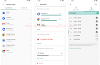
0 Comments